一分钟带你使用ps制作创意波纹数字海报设计(分享)(创意.波纹.带你.数字.海报设计...)
之前的文章《手把手教你使用ps给数字制作创意效果(分享)》中,给大家介绍了怎么使用ps给数字制作创意效果。下面本篇文章给大家介绍怎么使用ps制作创意波纹数字海报设计,我们一起看看怎么做。

创意波纹数字海报设计效果图如下

1、ps打开,新建画布,用钢笔工具画一个曲线路径出来,一条曲线就画好了,注意前景色要是黑色。

2、回到图层面板,按住alt键直接鼠标左键拖动曲线,就可以复制出新的曲线出来,选中形状图层转换为棚格化图层。

3、重复这样的操作,按键Ctrl+E合并图层。

4、接着打上文字,选一个比较粗一点的字体,颜色黑色。
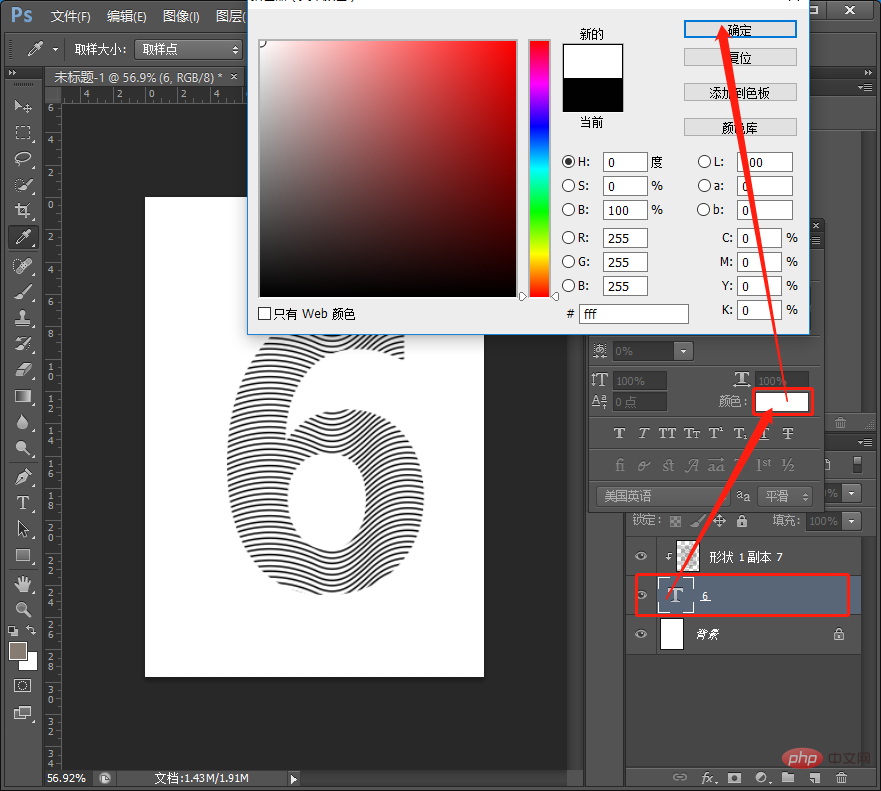
5、文字图层拖移到上方,调整到合适的大小,右键点击创建剪贴蒙板。
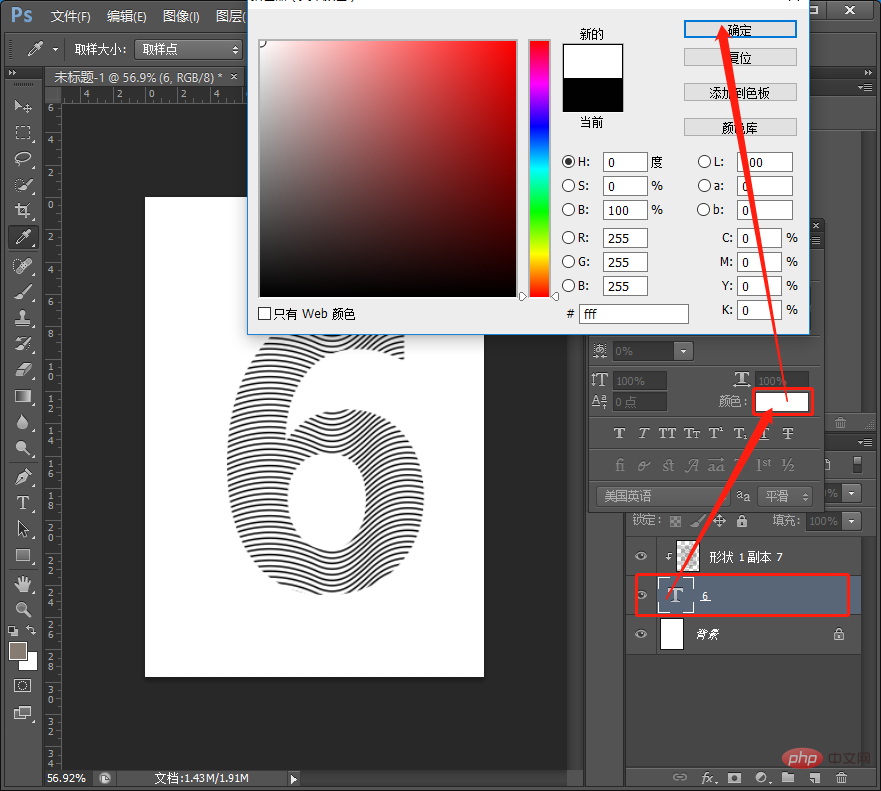
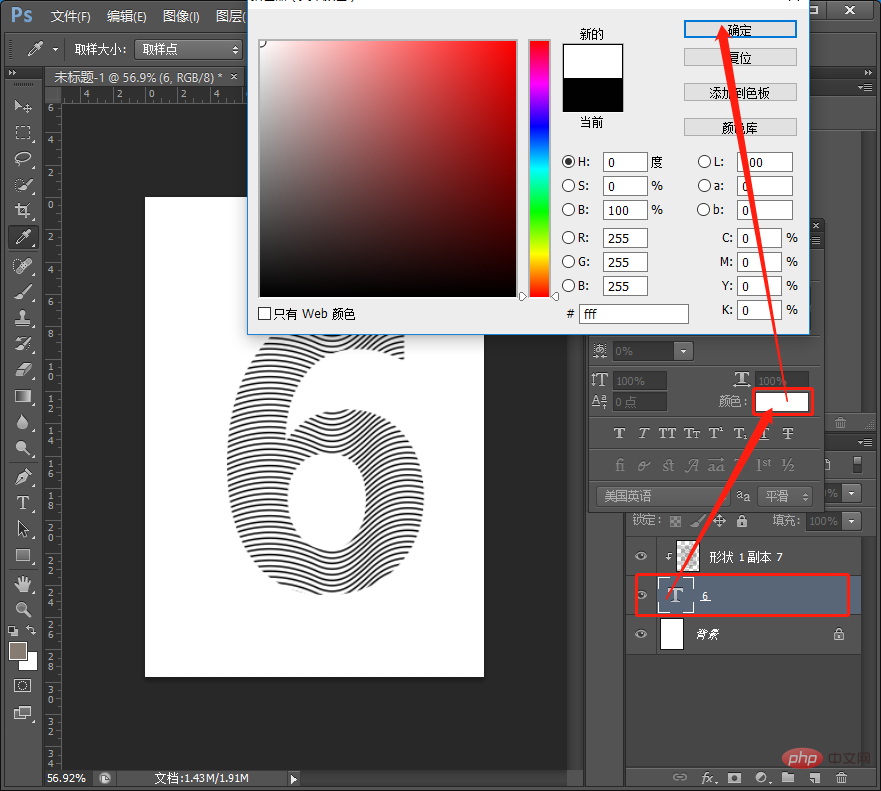
6、按下键盘【ctrl+T】调出字符面板,按下键盘【ctrl+M】字符,颜色选择白色,单击确定。
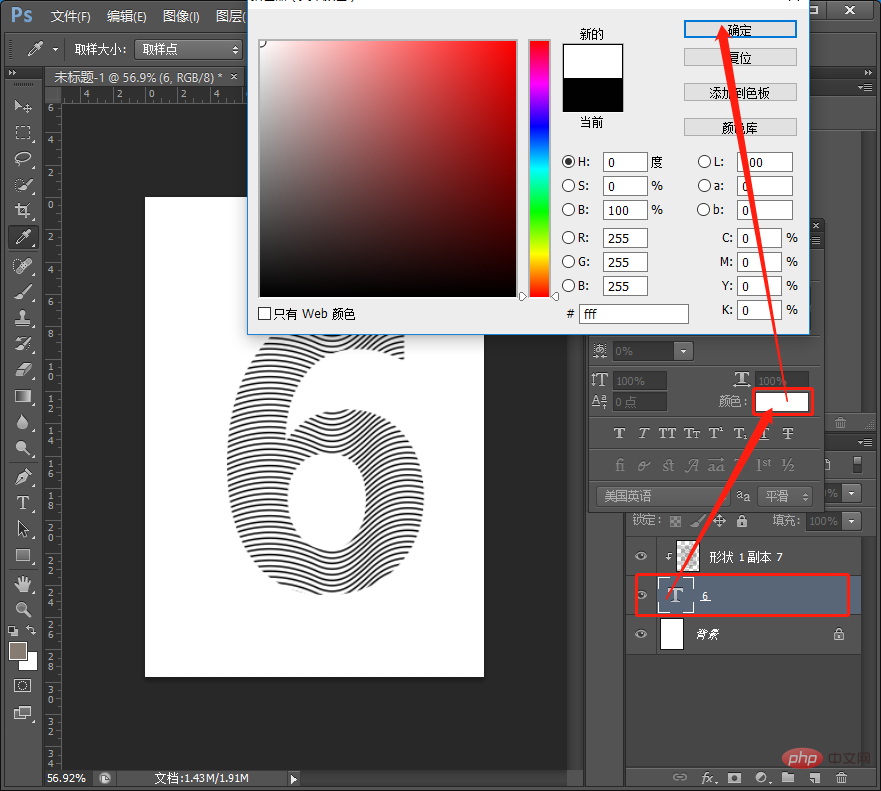
7、配上文案,效果完成。
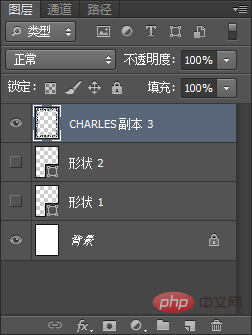
推荐学习:PS视频教程
以上就是一分钟带你使用ps制作创意波纹数字海报设计(分享)的详细内容,更多请关注知识资源分享宝库其它相关文章!
